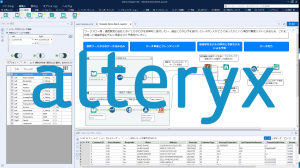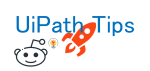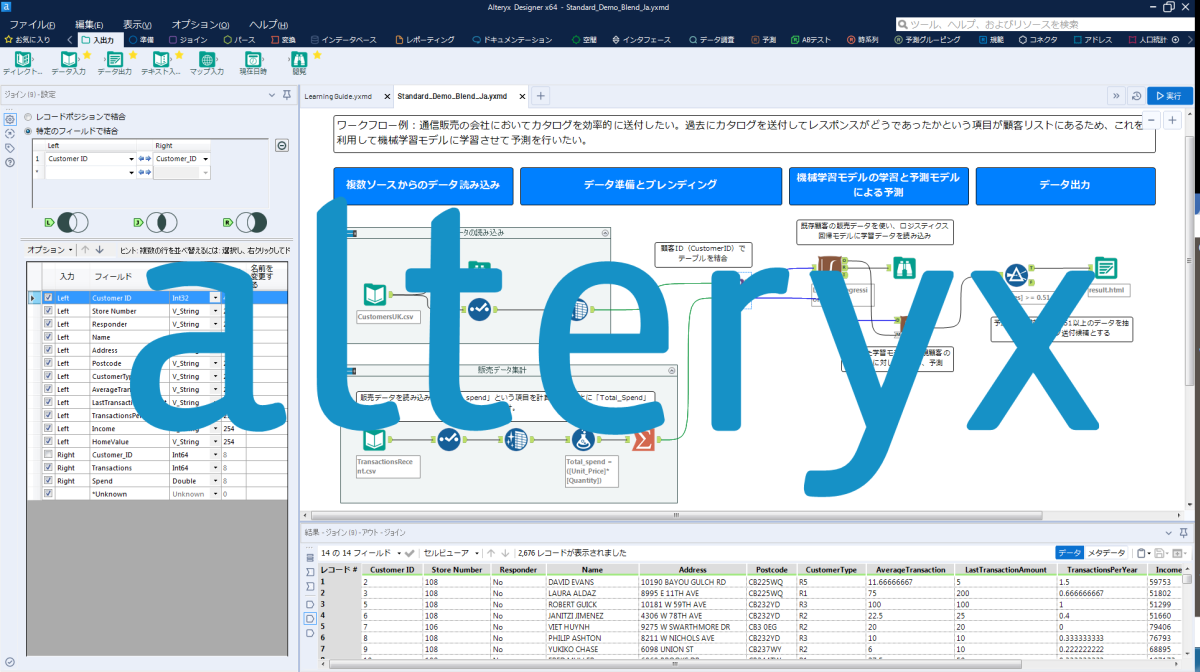
【Alteryx Server Tips】 Server UI にアクセスしてみよう
こんにちは
Alteryx Serverについて書いていきましょうの2回目です。
Alteryx ServerのWebインターフェースとしてServer UI と呼ばれるものがあります。Gallery のほうがなじみがある人は多いかと思いますが、AlteryxのドキュメントでもServer UI と表現しているのでServer UIでいきますね。(まあAlteryxのドキュメント内でもGalleryって言ってるところもありますし、私も普段はGalleryって言ってますけど。)
Alteryx ServerにアップロードしたワークフローはこのServer UI上で公開、共有、実行、確認ができます。Alteryx Serverを利用するためにはまずはServer UIにアクセスしないとね。
↓Server UI ってこれ(下記は自分のアカウントのマイワークスペースの画面)
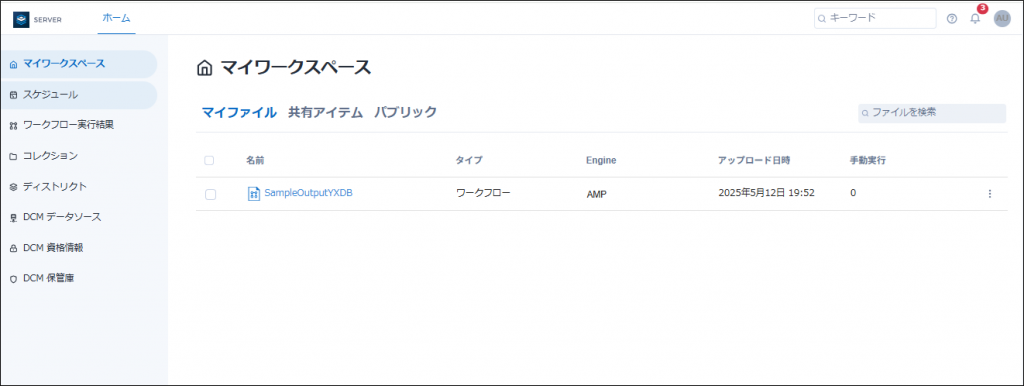
今回はServer UI にどうやってアクセスするの?を説明します。
Alteryx Serverには認証方式がいくつかありますが、ビルトイン認証のケースで今回は話をすすめますね。Alteryx Serverのバージョンは2024.2です。
またビルトイン 認証の場合はログイン画面からユーザー自身がサインアップすることが可能ですので、そのあたりについてもあわせて触れようと思います。
Server UI へのアクセス方法
Server UI にはブラウザからアクセスします。
http://HOST/galleryもしくは https://HOST/galleryがServer UIのURLとなります。「HOST」はAlteryx ServerのインストールされているサーバーのHost名、IPアドレス等を指定します。
例
- http:// alteryx-server-○○○○.co.jp/gallery
- http:// xx.xxx.xxx.xx/gallery
- https:// alteryx-server-○○○○.co.jp/gallery
- https:// xx.xxx.xxx.xx/gallery
Topページ
Server UI にアクセスすると下記のTopページが表示されます。表示されているのはマイワークスペースのパブリックタブです。
画面右上にサインインのリンクが表示されています。この時はサインイン前の状態です。
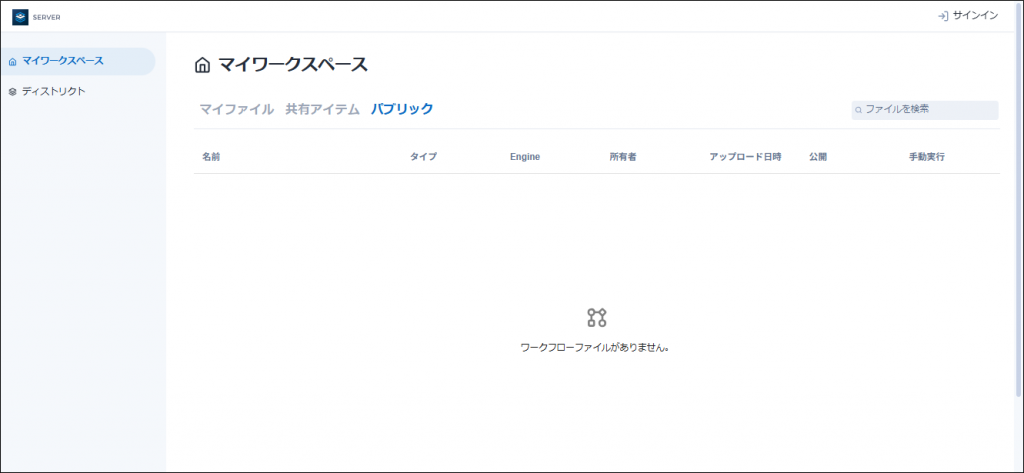
サインイン
それではサインインしてみましょう。画面右上にあるサインインからサインインページを表示します。
下記の画面がサインインページです
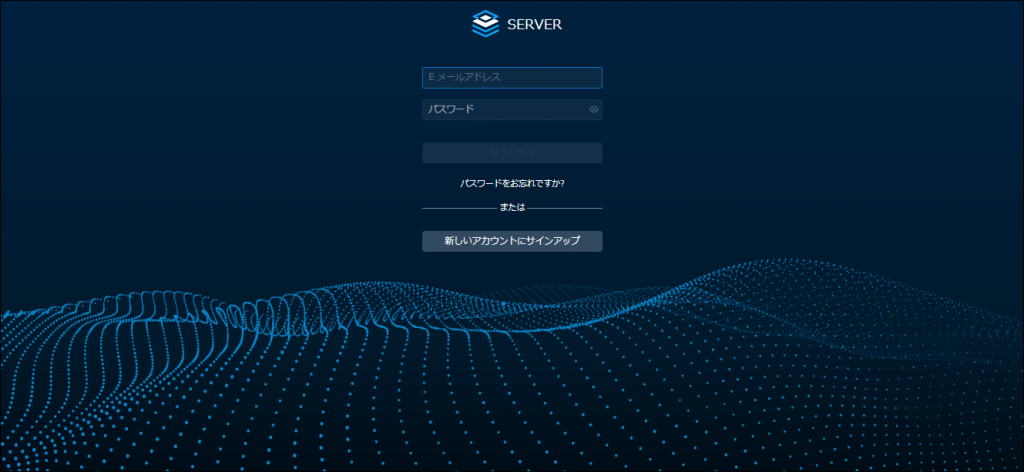
既にAlteryx Serverにアカウントが登録済みの人はEメールアドレスとパスワードを入力してサインインします。
Eメールアドレスとパスワードを入力するとサインインボタンが押せるようになりますのでサインインボタンを押してサインインしてください。
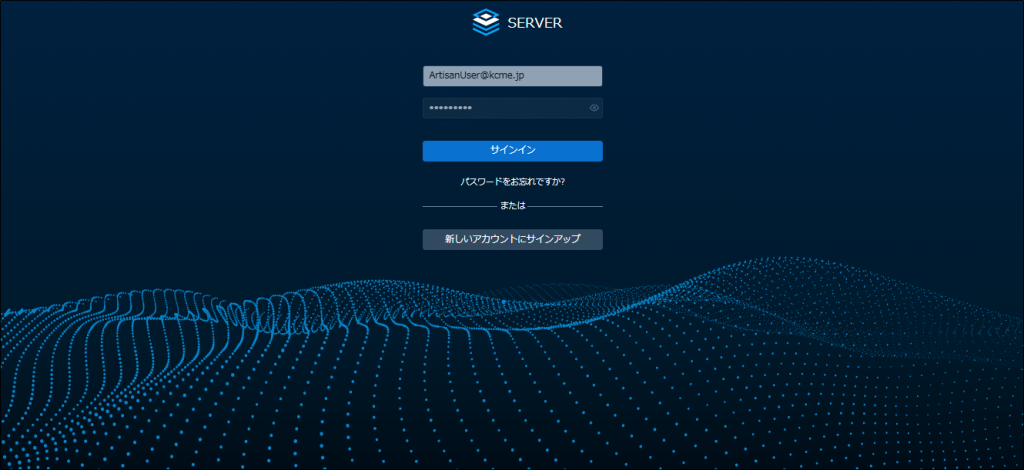
サインインできると画面右上にユーザーのアイコンが表示された状態になります。これでServer UI へのサインインはOKです。
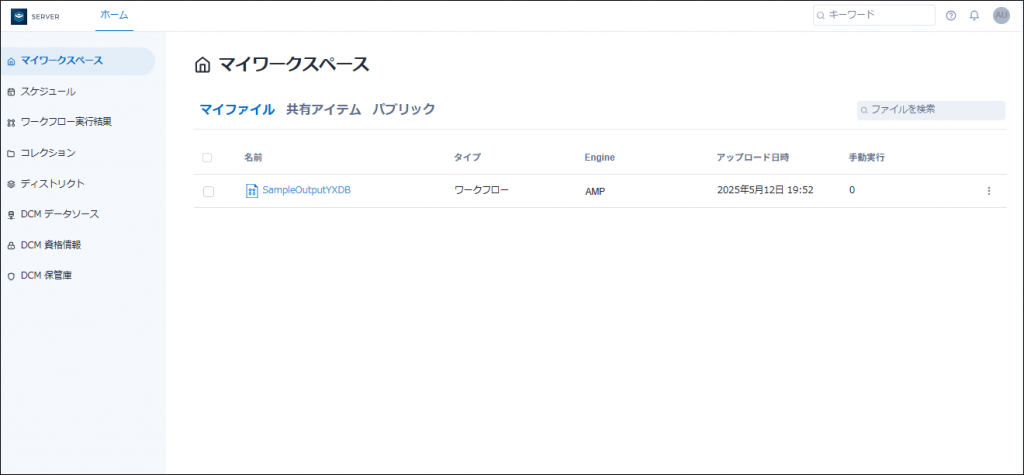
アカウントが未登録でも、ビルトイン認証の場合はサインインページにある新しいアカウントにサインアップから自分でアカウントを登録することも可能です。(ユーザーが自分でアカウント登録していいよ、という設定である必要はありますが)
サインアップの方法は後述するサインアップの方法をご参照ください。
パスワードのリセット
パスワードを忘れた場合、ビルトイン認証であればサインインのページからパスワードのリセットが可能です。(Alteryx Server でメール通知できるよう別途SMTPの設定が必要)
パスワードをお忘れですか?をクリックしてください。
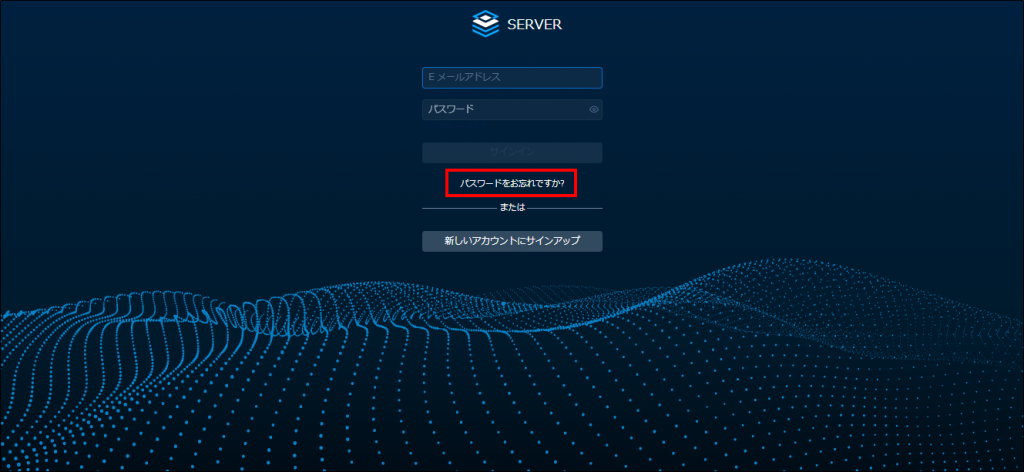
下記のパスワードリセットのページが表示されますので、Eメールアドレスの欄に自分のアカウントのEメールアドレスを入力してください。パスワードのリセットが押せるようになります。パスワードのリセットボタンを押してパスワードをリセットしてください。
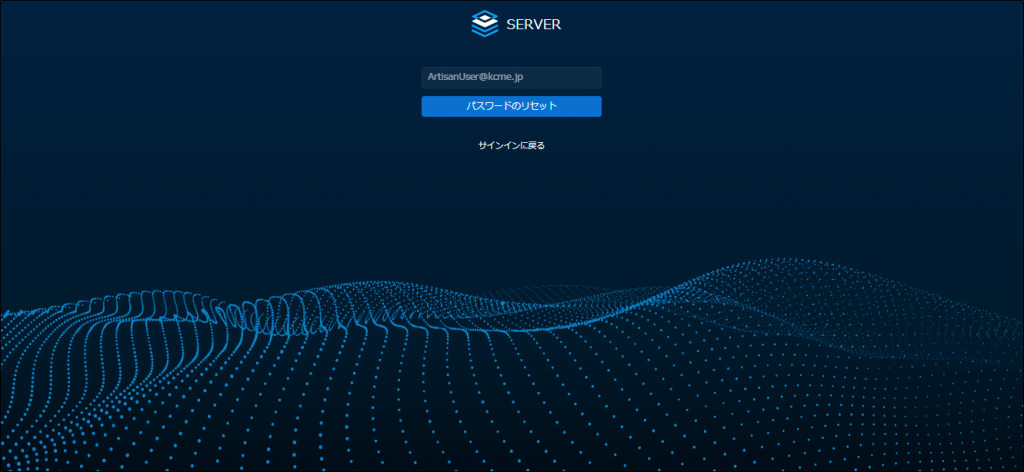
新しいパスワードを設定する画面のURLが自分のEメールアドレスにメールでとんできますので、そのURLにアクセスして新しいパスワードを設定してください。
下記がパスワード再設定のページです。
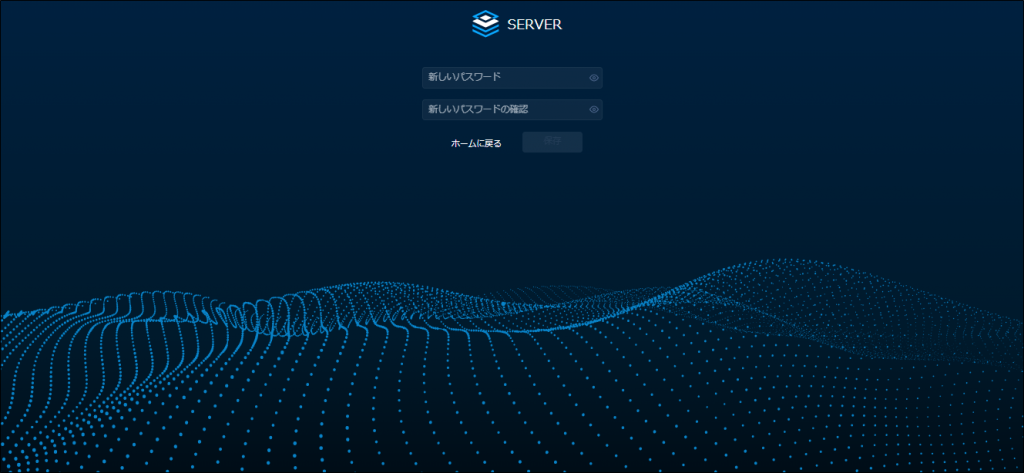
サインアップの方法
ビルトイン認証の場合でユーザーが自分でアカウント登録することができる設定になっていれば(デフォルトではユーザーによるアカウント登録可)、サインインページの下のほうにある新しいアカウントにサインアップからアカウントを作成しサインアップすることが可能です。
新しいアカウントにサインアップボタンを押してサインアップしましょう。
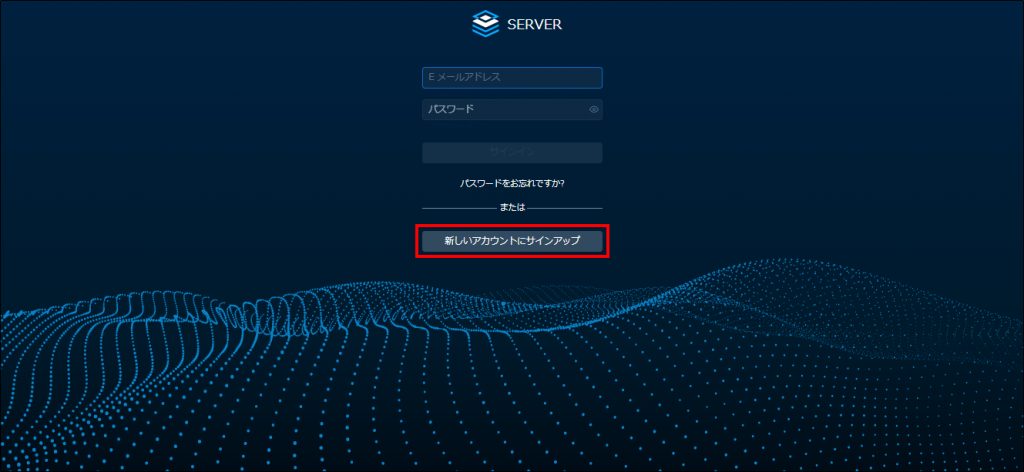
下記がサインアップのページです。
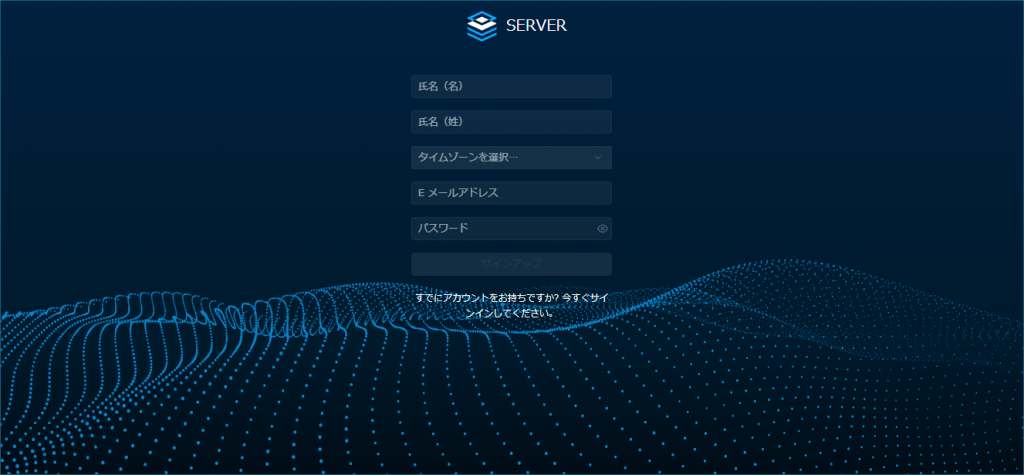
氏名等のすべての項目を入力したらサインアップボタンを押します。
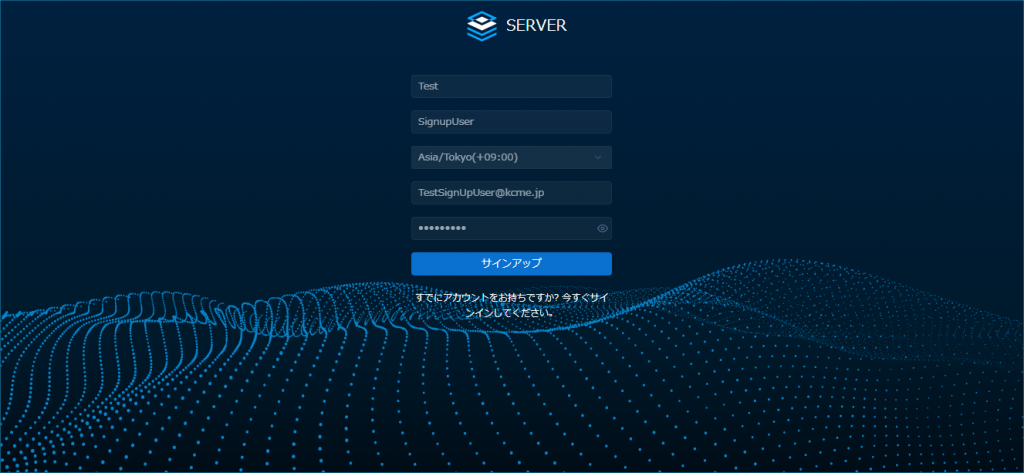
Eメールアドレス
Eメールアドレスは、Alteryx Server上でユーザーを特定するアカウントに該当します。同じEメールアドレスを使用した複数のユーザーの登録はできません。またメール通知機能を利用する場合はここで設定したEメールアドレスに通知メールが届きますので、実際にメールを受け取れるEメールアドレスを指定してください。
メール通知機能を利用しない場合は実際にメールを受け取れないメールアドレスでも大丈夫です。
パスワード要件
設定するパスワードは下記の条件を満たす必要があります。
-
-
- 8文字以上
- 文字を1つ以上使用
- 数字を1つ以上使用
- 大文字、小文字の両方を使用
- 特殊文字を1つ以上使用
-
例えばこんな感じですね
例
-
-
-
-
- Rep)9MM!3tBX
- rG4/XH&nSbJ)
-
-
-
サインアップ完了したらServer UI にサインインできていることを確認してみてください。
サインアップ直後の見た目が下記となります。右上にビックリマークの警告アイコンが表示されています。これはアカウントのメールアドレスの検証がまだですよ、の意味です。
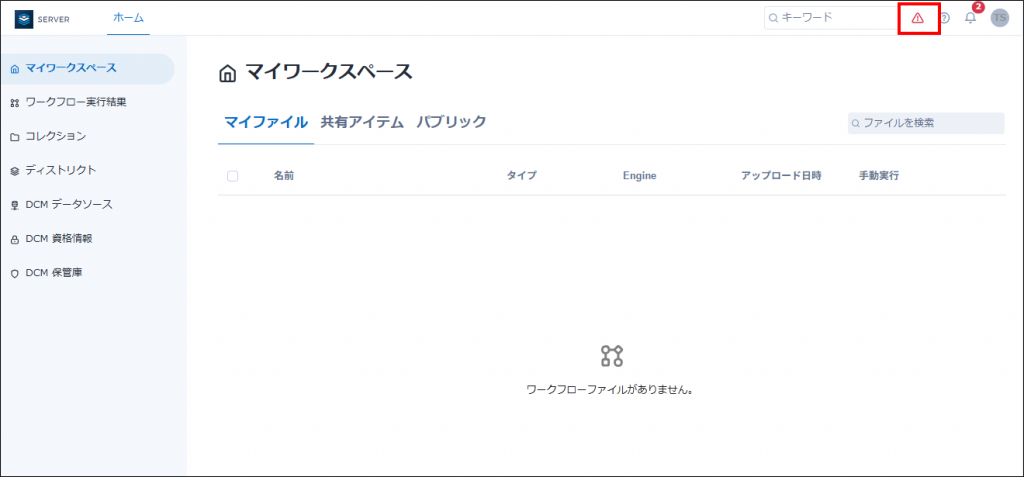
Alteryx Serverでメール通知ができるようになっていれば、登録したメールアドレスに「Welcome to Alteryx Server, XXXXXXXX」というメールが届きます。(XXXXXXXXはユーザー名)
メール本文中にある「To confirm your email address, please click on the following link」のリンクからメールアドレスの検証をすませます。

検証用のリンクにアクセスできない場合は、Server UIで画面右上に表示されているビックリマークのアイコンをクリックしてください。
アイコンをクリックすると下記のようなダイアログが表示されます。
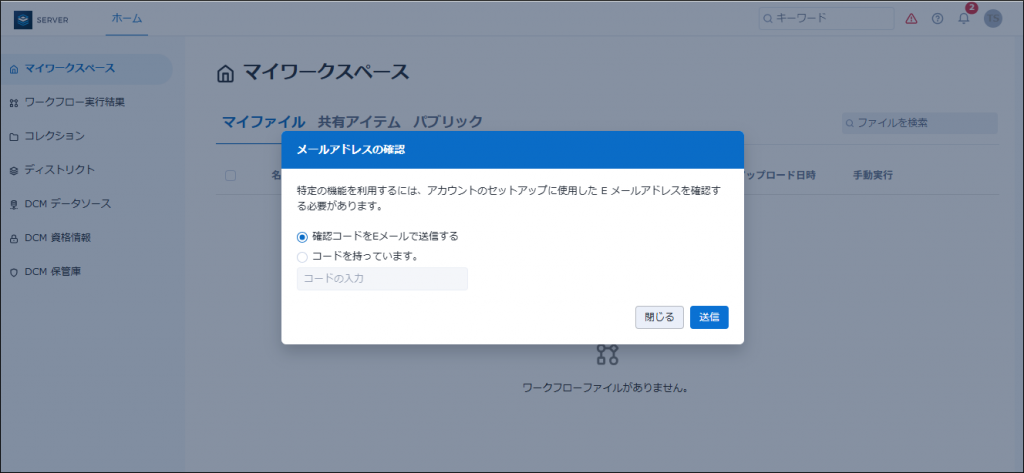
先ほど届いたメールの一番下の「Choose I have my code and enter the confirmation code」のところに確認用コードが記載されています。
このコードを入力してメールアドレスの確認を完了させてください。
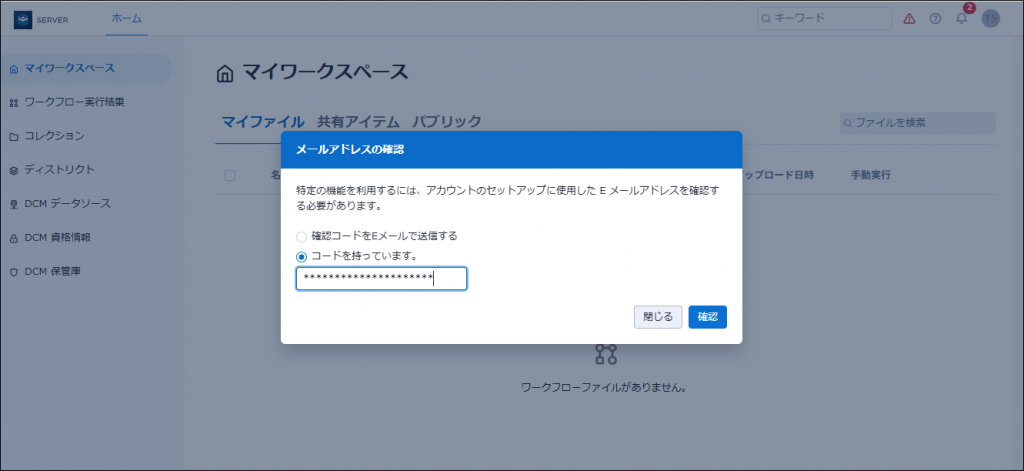
入力したコードが間違っていたり確認コードが無効になっていると、確認できませんでしたのメッセージがでます。
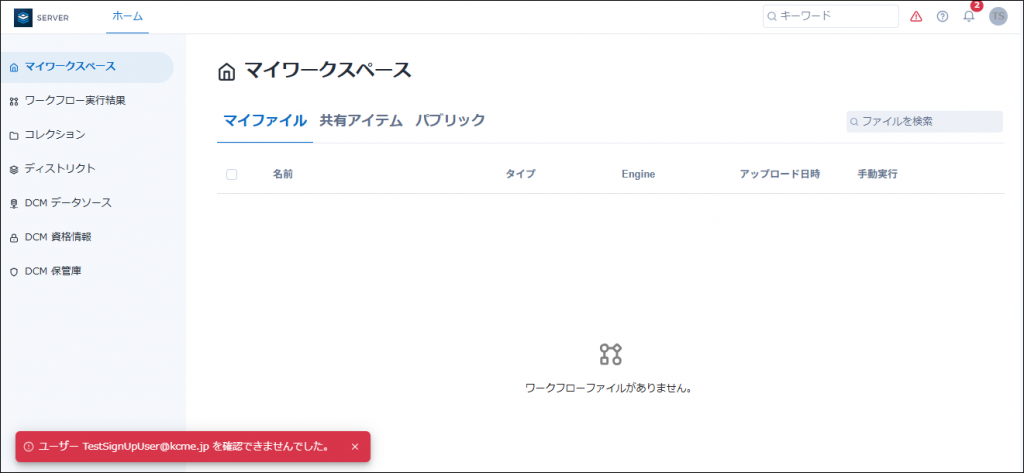
あらためて正しいコードを入力するか、再度確認用のコードを入手してください。
ビックリマークのアイコンをクリックして表示されるダイアログで、確認コードをEメールで送信するを選択して送信ボタンを押すと、あらためて確認コードをメールで受け取れます。
Eメールアドレスとして登録したメールアドレスに確認用のコードが記載されたメールが届くのでそのコードを入力して確認済みにしましょう。
なおユーザーによるアカウント登録が不可の設定になっている場合はサインインの画面が以下のようになっており、サインアップページへのリンクがありません。
この場合はサーバー管理者にアカウントをあらかじめ登録してもらう必要があります。サーバー管理者にアカウントを登録してもらいましょう。
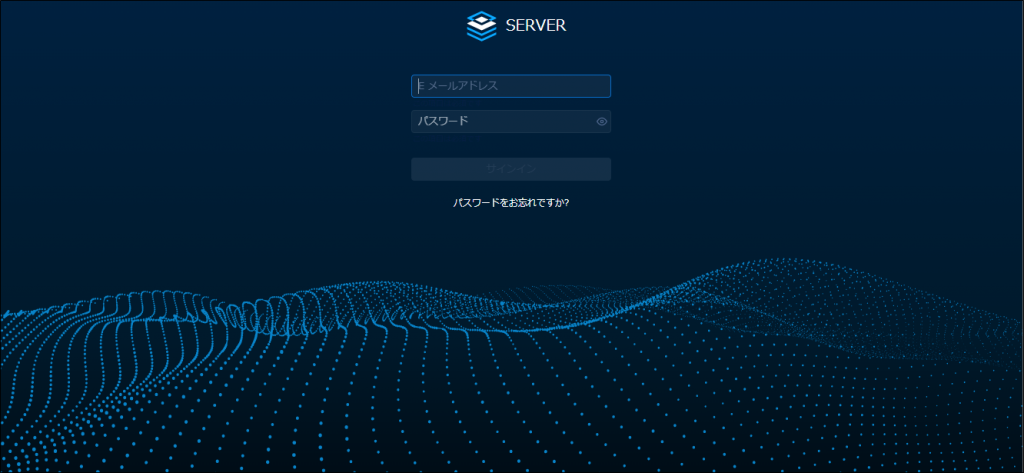
参考:管理者画面での検証
管理者が管理者UI上でEメールの確認を済とすることも可能です。管理者UIのユーザー画面でEメールの確認ボタンをポチっとすると確認済みにできたりもします。
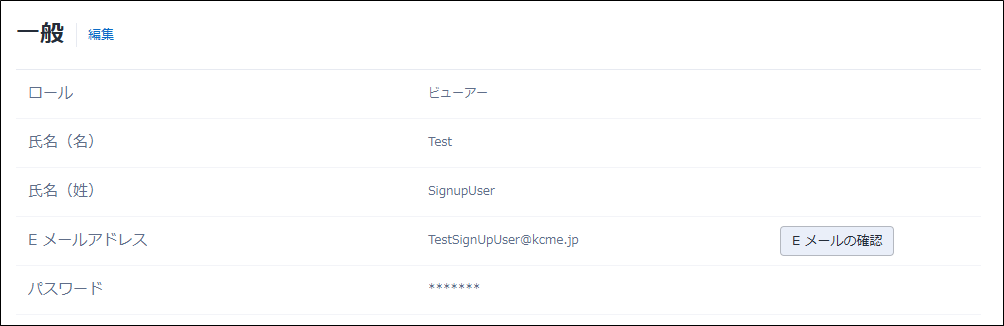
参考:Server UI 言語設定の変更
参考までにServer UIの言語設定の変更について触れておきます。
Server UIの言語設定が日本語になっていないので日本語に変更したい、という場合はMy Profileから変更してください。
画面右上のユーザーアイコンからMy Profileをクリック。
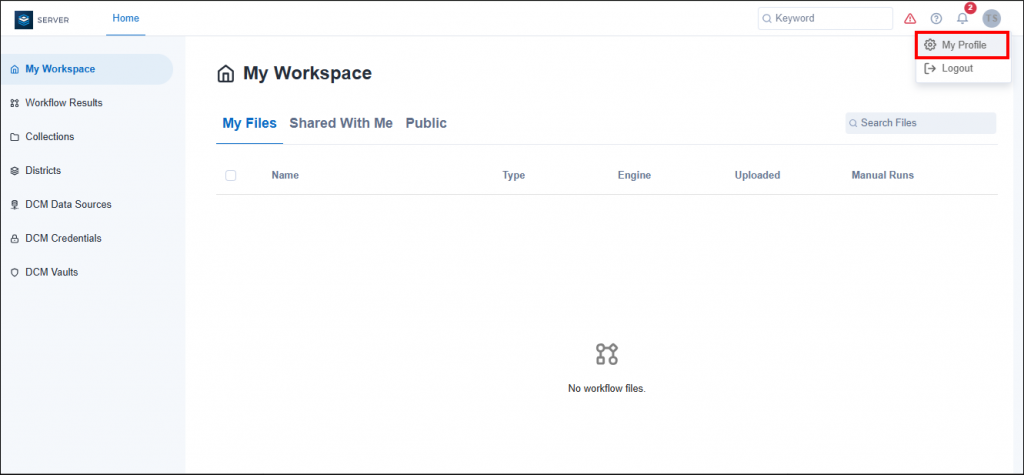
アカウント情報が表示されますので、Generalの横にあるEditをクリック
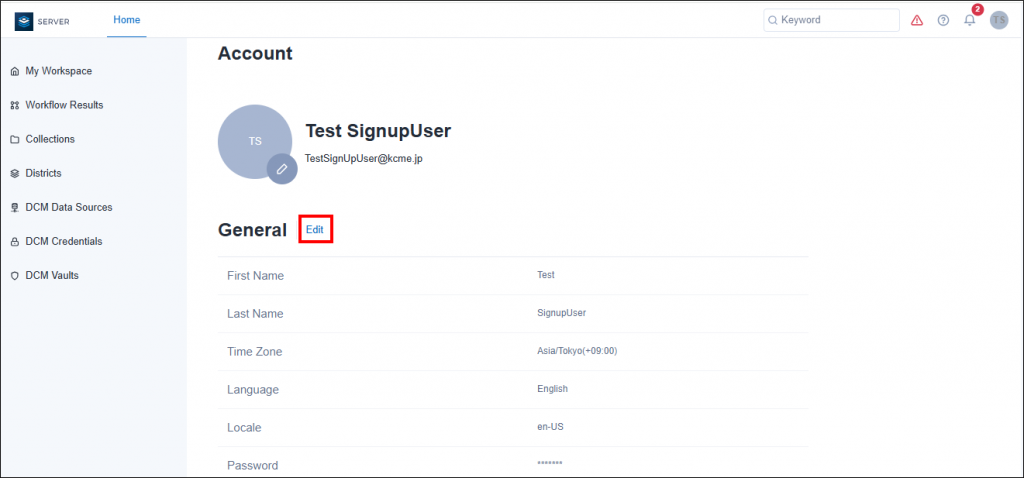
Languageで日本語を選択します。
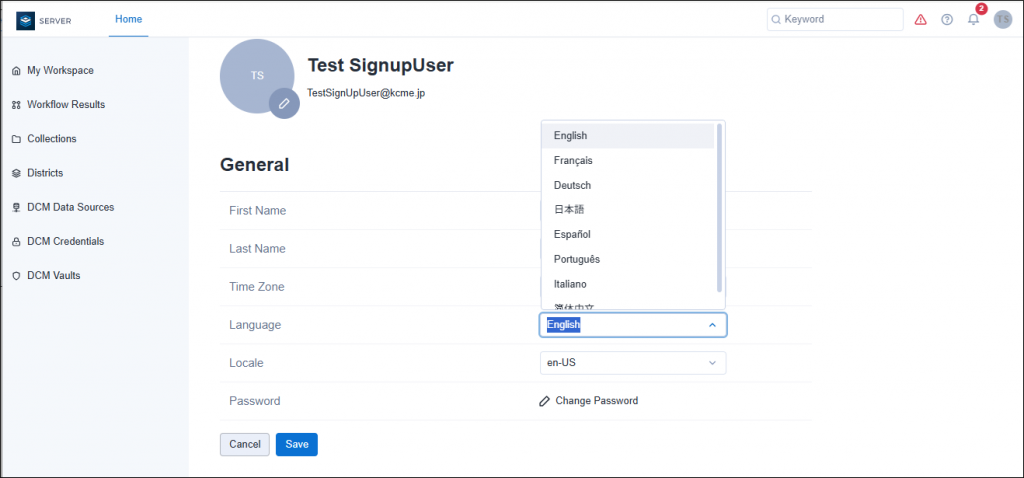
Saveボタン押して変更します。
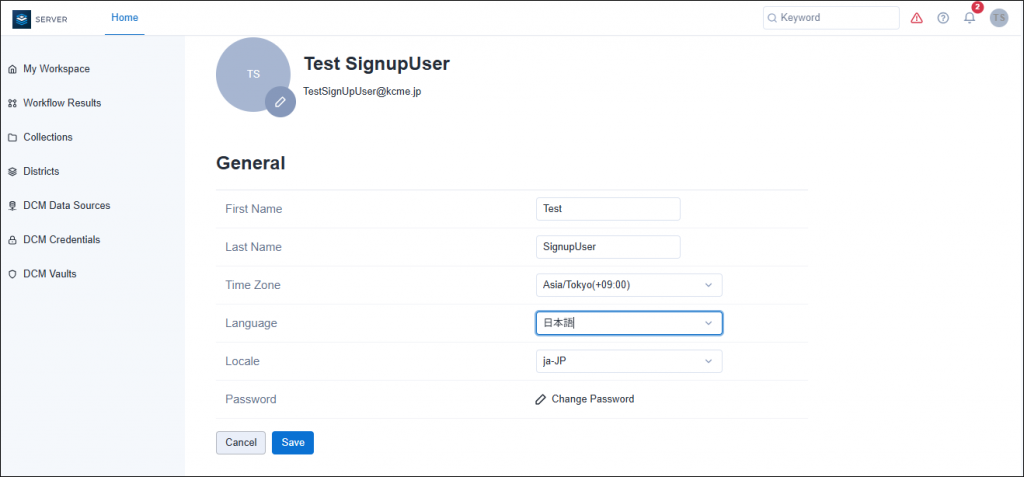
Server UI の言語設定が変わり表示が日本語に。
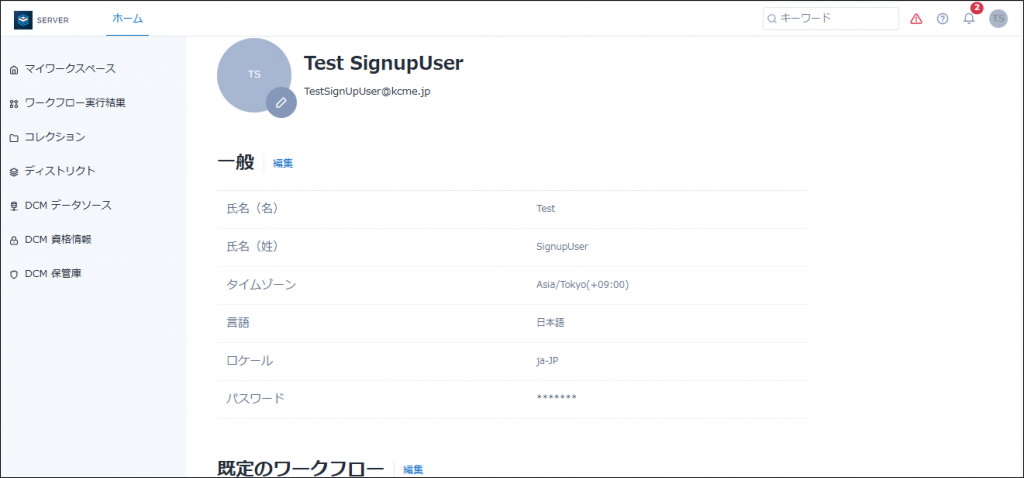
最後に
今回はServer UI へのアクセス、サインイン等について説明しました。
これでServer UI にサインインできるようになりました。次回はワークフローをAlteryx Serverにアップロードしてみたいと思います。
※Alteryx Server 2024.2.1.94 Patch: 3 時点の情報です
運用、導入について弊社でご相談に乗ることが可能ですので、お気軽にお問い合わせください。
 運営会社
運営会社